SitecoreのアドオンモジュールであるAdvanced System Reporter(ASR)を使ってみたので簡単なご紹介をします。このモジュールはSitecore標準で提供されるレポートよりも多くのレポートを提供してくれます。タスクを定義することで、定期的にメールでレポートを配信することもできるみたいです。記事作成時点でサポートされているSitecoreのバージョンは8.0ですが、8.1でも動作しました。
記事作成時点で用意されているレポートの種類はこちらです。
| レポート名 | 概要 |
| Active Aliases | エイリアスアイテムの一覧 |
| Aliases | アイテム一覧。エイリアスが設定されている場合はその情報も一覧に表示される。 |
| Audit | ログファイルから任意の種類のAUDITログの一覧を抽出して表示 |
| Broken Links | リンク切れを含むアイテム一覧 |
| Broken Links in publishable items | 特定の日付で公開可能なアイテムのうち、リンク切れを含むアイテム一覧 |
| Item History | 選択されたアイテムのAUDITログをログファイルから抽出して表示 |
| Items with Invalid Names | 不適切な名前を持つアイテム。Web.configでアイテム名の正規表現パターンなどを後から変更した場合に使用する。 |
| Items with Security for an account | セキュリティの設定が行われているアイテム |
| Items with Tokens in Fields | フィールドの値にトークン $name等を含むアイテム |
| Links | アイテムが参照もしくは特定のアイテムを参照しているアイテムの一覧 |
| Locked Items | ロックされているアイテム |
| Logged errors | ERRORログ |
| Logged in Users | ログイン中のユーザー一覧 |
| Multiple versions | 特定のバージョン以上の数値バージョンを持っているアイテム |
| My Owned Items | ログインユーザーに所有されているアイテム |
| Not recently modified | 特定の日付以内に修正されていないアイテム |
| Orphaned media assets report | どこからも参照されていないメディアアイテム |
| Owned items | 特定のユーザーに所有されているアイテム |
| Recent Workflow History | 特定の日数以内にワークフロー状態を遷移したアイテム |
| Recently Modified | 特定日付以内に修正されたアイテム |
| Regex Item Searcher | 正規表現でアイテムを検索 |
| Renderings | 特定のレンダリング(コンポーネント)を使用しているアイテム |
| Roles | 特定ドメインのロール一覧 |
| Stale Workflow Items | 数値バージョンが作成されてから特定日付がたってもワークフローを完了していないアイテム |
| Users | 特定ドメインのユーザー一覧 |
| Validation Errors | 検証エラーや警告を含むアイテム |
今回は、インストールと使い方の簡単なご紹介をしていきます。
1.Advanced System Reporterをインストール
マーケットプレースからダウンロードしたパッケージをインストールするだけです。パッケージをアップロードして次へボタンをクリックします。
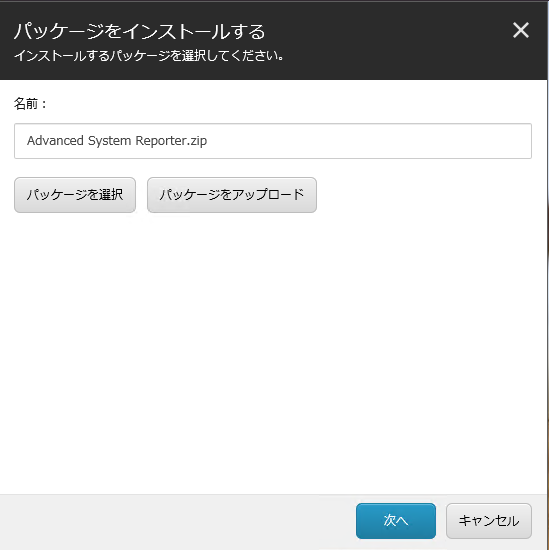
インストールはこれだけです。
ASRは日本語リソースがないので、移行はSitecoreは英語のUIで操作するものとします。
2.使ってみる
インストールが完了したら Sitecoreデスクチップのメニューに 下図のような Advanced System Reporterアプリケーションのメニューが表示されるようになります。
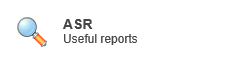
アプリケーションを起動すると、下図のような画面が表示されます。ASR標準のレポートを表示する場合は、Openをクリックしてください。
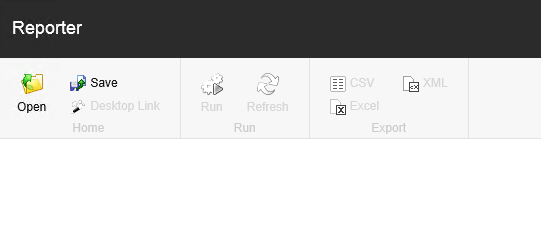
Insert Item ダイアログが表示されます。適当にレポートを選択して、INSERTボタンをクリックします。今回はLocked Itemレポートを選択しました。
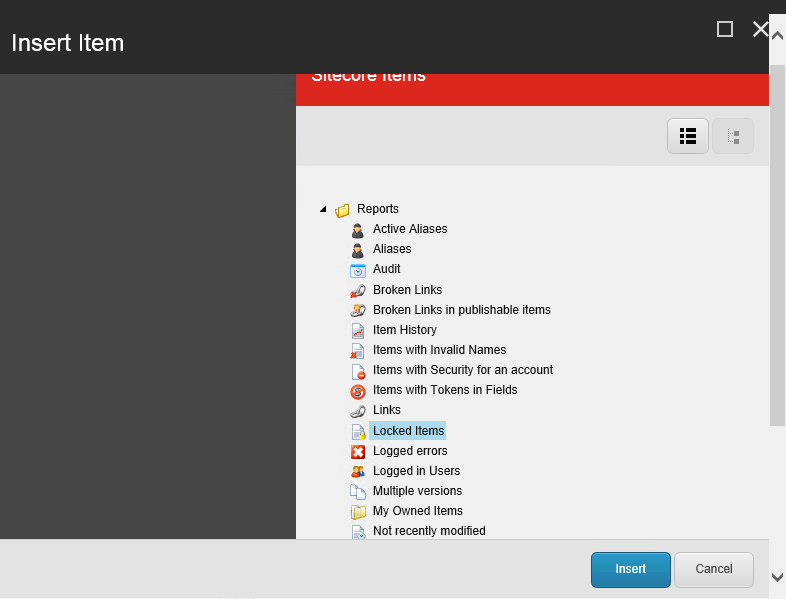
レポートの画面が表示されます。 About this Report セクションにレポートの説明が表示されます。レポートに表示するアイテムやログなどを絞り込みたい場合は、 Configure report セクションで抽出条件を変更できます。
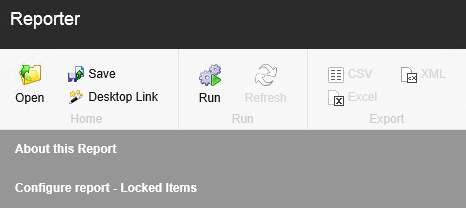
実際に、 Locked Itemsレポートの About this Report, Configure report セクションを展開すると次のようになります。検索するツリーのルートやロックを取得しているユーザーなどをフィルター条件に指定できます。
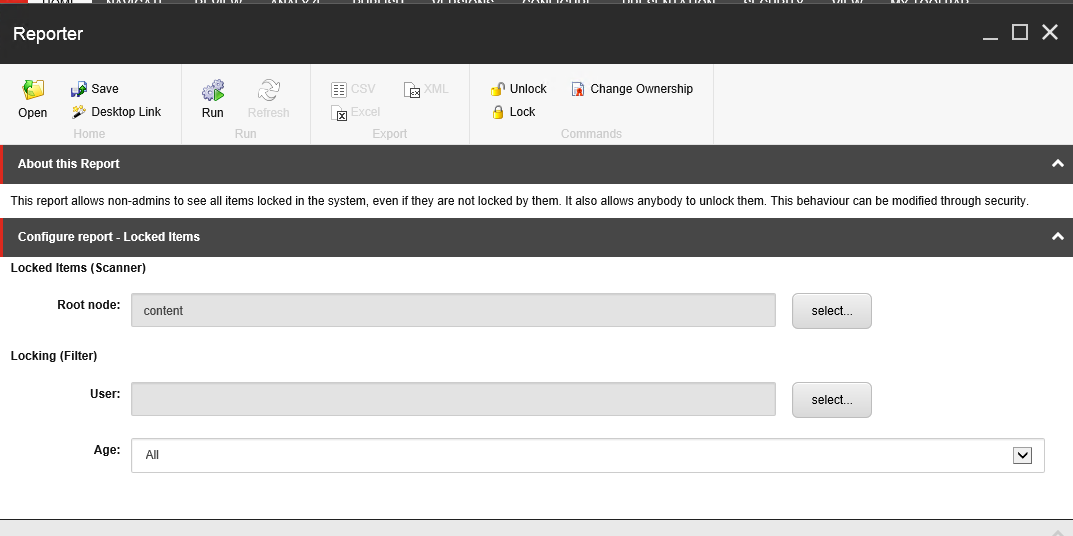
Configure reportセクションでパラメーターの設定をしたら、RibbonのRunボタンをクリックしてレポートを実行します。レポートの一覧が表示されます。基本的な使い方は以上です。CSVやXML形式に出力できます。Excel形式にも出力できるっぽくなっていますが、エクスポートした中身はhtmlになっています(Excelはhtmlのtableタグをスプレッドシートに表示できます)。
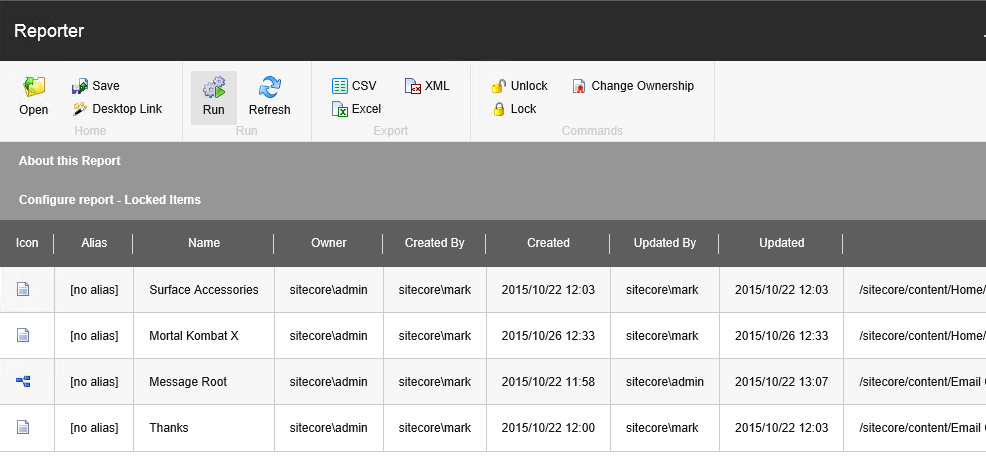
レポートの抽出条件を保存して、次回以降再利用したり、電子メールで送信するときに生成するレポートのパラメータとして使いたい場合は RibbonのSave ボタンをクリックします。
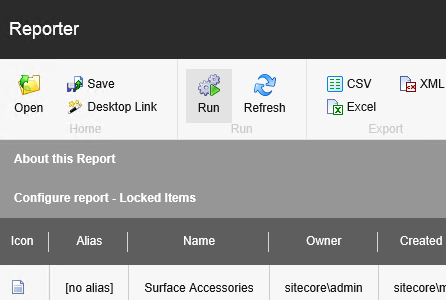
アイテム名を入力するダイアログが表示されるので、名前を入力して OK ボタンをクリックします。
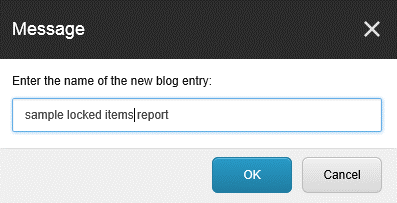
下図のようにレポートの設定が元となるレポートの配下に作成されます。
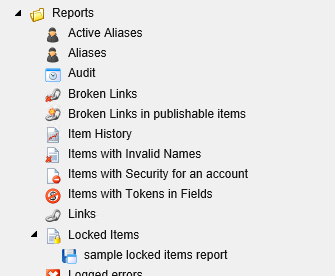
3.定期的にメールでレポートを配信するには
タスクを定義することで定期的に保存したフィルター条件を適用したレポートをメールで配信できるみたいです。ASRをインストールすると下図のように /sitecore/system/Tasks/ 配下に Email Reportsというレポートをメールで送信するように、コマンドアイテムと Email Reports schedule という名前のスケジュールアイテムが作成されます。
Email Reportsアイテムの Active フィールドをチェックすることで、このコマンドが有効化されます。
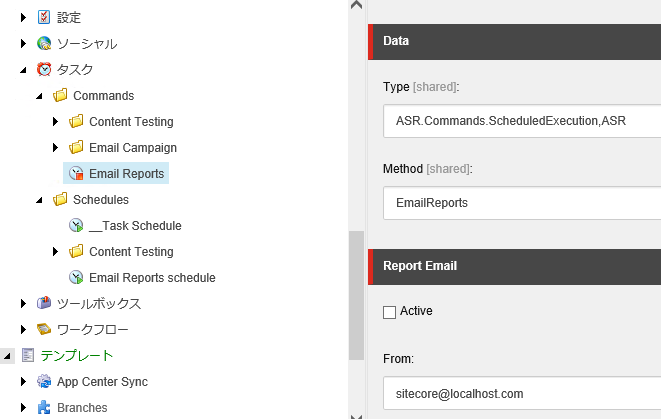
Email Reportsコマンドアイテムには、 Reports というフィールドで、保存したフィルター条件を設定したレポートのアイテムを選択します。複数選択することができます。
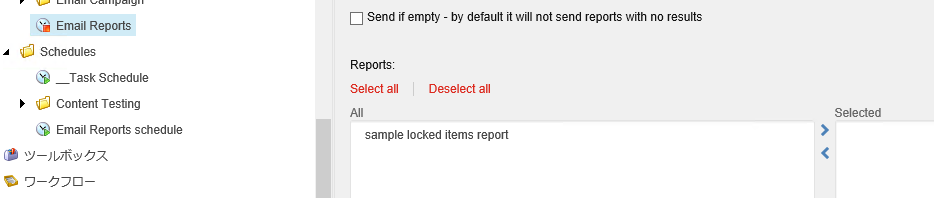
Email Reports schduleアイテムで通常のタスクをスケジュール実行するのと同じようにスケジュールを設定できます。
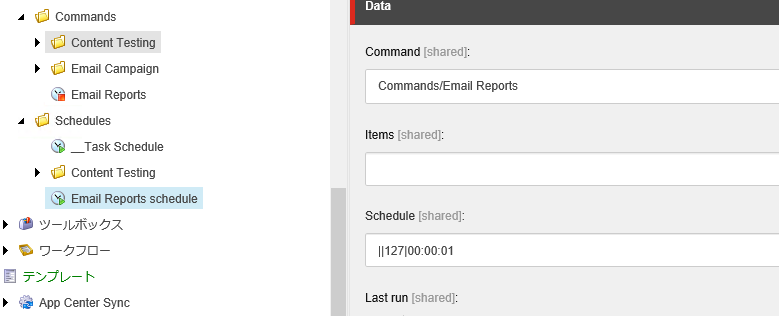
説明は以上です。
その他の詳細に関しては、マーケットプレースのAdvanced System ReportersのページのDOCUMENTATIONタブをご参照ください。

さんのコメント: さんのコメント: